- Wat is Bootloader?
- Voordelen en risico’s van ontgrendelde bootloader
- Bootloader ontgrendelen op Xiaomi Poco F1
- Vereisten
- STAP 1: Schakel USB-foutopsporing en OEM-ontgrendeling in op Poco F1
- STAP 2: Koppel uw Mi-account aan Poco Device
- STAP 3: Start Poco F1 op naar Fastboot-modus
- STAP 4: Ontgrendel de Bootloader op Poco F1
In deze tutorial laten we je de stappen zien om de bootloader op Xiaomi Poco F1 te ontgrendelen. Dit apparaat zorgde voor een revolutie in het budgetsegment door de Snapdragon 845-chipset betaalbaar te maken voor de massa. Tot dat moment was het verkrijgen van een van de allerbeste chipsets samen met 256 GB 8 GB RAM en Adreno 630 iets dat niet veel mensen zich hadden kunnen voorstellen. Maar na dit apparaat is dit allemaal volgens de verwachte lijnen geworden.
Verder draait het apparaat op Xiaomi’s eigen Android-skin, ook wel MIUI genoemd. Dit is een van de meest aanpasbare OEM-skin met een overvloed aan ingebouwde functies. Maar als een alledaagse gebruiker zijn deze tweaks meestal gerelateerd aan pictogrampakketten, thema’s en veranderende lettertypestijlen. Er bestaat echter een overvloed aan andere wijzigingen die u op uw Poco-apparaat kunt uitvoeren. Het enige dat nodig is, is een ontgrendelde bootloader, en in deze gids helpen we je precies dat te bereiken. Dus zonder verder oponthoud, hier de stappen om de bootloader op Xiaomi Poco F1 te ontgrendelen.

Wat is Bootloader?
Een bootloader is een softwareprogramma dat aangeeft welke programma’s het besturingssysteem tijdens het opstarten moet laden. Daarnaast helpt het ook bij het opstarten van uw apparaat naar herstel. Standaard verzendt elke OEM zijn apparaten met een vergrendelde bootloader, en Xiaomi is niet anders. De reden voor hun deel is simpel: ze willen dat de gebruiker alleen de standaard OS-ervaring gebruikt die ze hebben geleverd.
Niet iedereen lijkt echter een fan van MIUI te zijn. Als gevolg hiervan konden ze de hulp van de aangepaste ontwikkelingen gebruiken om het apparaat naar wens aan te passen. En dat is de reden waarom ze uiteindelijk de bootloader ontgrendelen. Dat gezegd hebbende, hier zijn alle voordelen en risico’s van een ontgrendelde bootloader.
Voordelen en risico’s van ontgrendelde bootloader
Zodra de bootloader op uw apparaat is ontgrendeld, kunt u een aangepast ROM installeren of het voorraadherstel van het apparaat vervangen door een aangepast exemplaar zoals TWRP.Dit zal je op zijn beurt helpen om Nandroid-back-up te maken, ZIP’s en IMG-bestanden te flashen, enz. Dan kun je ook beheerdersrechten krijgen door je apparaat via Magisk te rooten. Hiermee kun je Substratum-thema’s, Xposed Frameworks en tal van andere mods uitproberen. Dit proces brengt echter ook enkele risico’s en kanttekeningen met zich mee.
advertenties
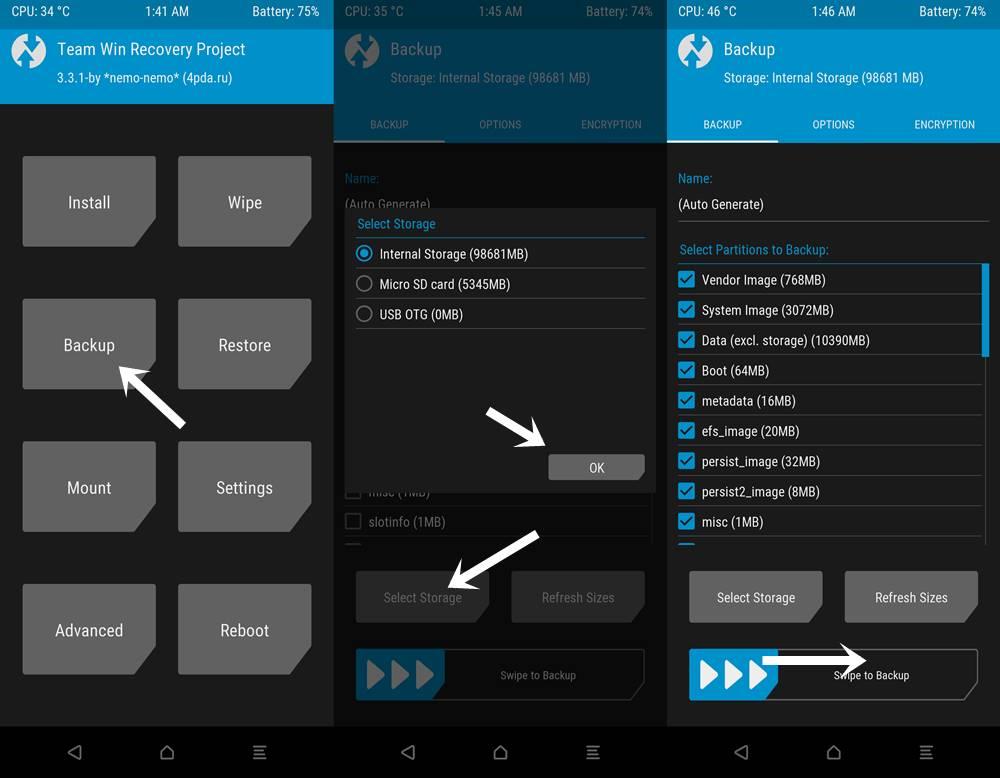
Om te beginnen kunt u de garantie op uw apparaat verliezen. Bovendien worden alle gegevens gewist. In dezelfde lijn kunnen apps zoals Google Pay, Pokemon GO en Netflix problemen hebben met hun goede werking. Het hele proces is zelf riskant en kan uw apparaat blokkeren als het niet correct wordt gedaan. Hiermee heb je een perfecte kennis van de risico’s en voordelen van dit proces. Als je klaar bent om verder te gaan, dan zijn hier de stappen om de bootloader op Xiaomi Poco F1 te ontgrendelen.
Bootloader ontgrendelen op Xiaomi Poco F1
Voordat we de instructies opsommen, zijn er een paar vereisten waaraan uw apparaat moet voldoen. Neem ze door voordat u begint met het ontgrendelingsproces.
Vereisten
- Maak eerst en vooral een volledige apparaatback-up. Dit komt omdat het proces alle gegevens van uw apparaat zal wissen.
- Download en installeer vervolgens de Android SDK Platform Tools op uw pc. Dit zal ons voorzien van de vereiste binaire bestanden.
- Download en installeer ook de Xiaomi USB-stuurprogramma’s op uw pc.
- Installeer ten slotte de Mi Unlock Tool op uw pc. Het ontgrendelingsproces wordt uitgevoerd met behulp van deze applicatie zelf.
STAP 1: Schakel USB-foutopsporing en OEM-ontgrendeling in op Poco F1
Allereerst moet u USB-foutopsporing en OEM-ontgrendeling inschakelen. De eerste is nodig zodat uw apparaat door uw pc wordt herkend in de ADB-modus, terwijl u met de laatste de bootloader van het apparaat kunt ontgrendelen. Dus hier is hoe beide kunnen worden ingeschakeld:

advertenties
- Ga naar Instellingen op je Xiaomi-apparaat.
- Ga dan naar Over de telefoon en tik 7 keer op de MIUI-versie.
- Ga nu terug naar Instellingen en tik op Systeem.
- Ga daarbinnen naar Aanvullende instellingen en tik op Opties voor ontwikkelaars.
- Schakel ten slotte zowel de schakelaars USB Debugging als OEM Unlock in.
STAP 2: Koppel uw Mi-account aan Poco Device
Je moet nu je Mi-account aan je Poco-apparaat koppelen. Daarvoor heb je een Xiaomi-account nodig. Als je er nog geen hebt gemaakt, doe dat dan meteen via deze link. Zodra de registratie is voltooid, kunt u doorgaan met de onderstaande stappen:
- Ga naar Instellingen op je Xiaomi-apparaat.
- Ga dan naar Aanvullende instellingen gevolgd door Opties voor ontwikkelaars.
- Blader naar de optie Mi Unlock Status en tik erop.
- Tik nu op de knop Account en apparaat toevoegen onderaan en ga verder met de instructies op het scherm.

- Zorg er op dit moment voor dat u de simkaart hebt geplaatst. Wanneer Xiaomi om een telefoonnummer vraagt, voert u hetzelfde in dat u momenteel op uw apparaat gebruikt.
- Hierna wordt uw Xiaomi-account aan uw apparaat gekoppeld. U zou het bericht moeten krijgen dat “Succesvol toegevoegd. MI-account is nu aan dit apparaat gekoppeld”.
U kunt nu doorgaan met de stappen om het apparaat op Fastboot op te starten en vervolgens de bootloader op Xiaomi Poco F1 te ontgrendelen.
STAP 3: Start Poco F1 op naar Fastboot-modus
- Verbind uw apparaat met de pc via een USB-kabel. Zorg ervoor dat USB-foutopsporing is ingeschakeld.
- Ga dan naar de map platform-tools, typ CMD in de adresbalk en druk op Enter. Hiermee wordt het opdrachtpromptvenster geopend.

- Voer de onderstaande opdracht uit in het CMD-venster om uw apparaat op te starten in de Fastboot-modus:
adb reboot bootloader
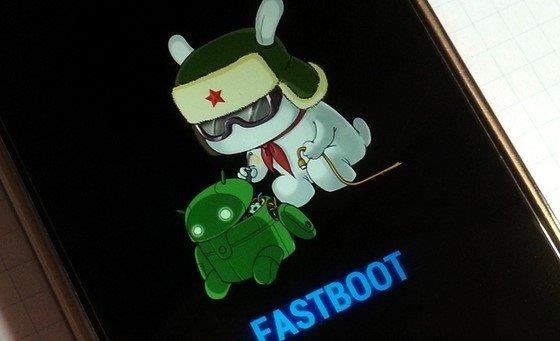
Fastboot-modus Xiaomi - Je zou nu het beroemde Mi Bunny-logo moeten zien met de Fastboot-tekst geschreven. Daarmee kun je nu het proces starten om de bootloader op Poco F1 te ontgrendelen via Mi Unlock Tool.
STAP 4: Ontgrendel de Bootloader op Poco F1
- Start de Mi Unlock Tool op uw pc.Zorg ervoor dat uw apparaat via een USB-kabel op de pc is aangesloten en is opgestart in de Fastboot-modus.
- U moet zich nu aanmelden bij deze tool. Voer dezelfde gegevens in die u had gebruikt toen u uw apparaat aan het Mi-account koppelde. Vervolgens wordt gecontroleerd of het account is gekoppeld of niet. Aangezien je dit al hebt gedaan in STAP 2, zou je het bericht Phone Connected moeten krijgen.
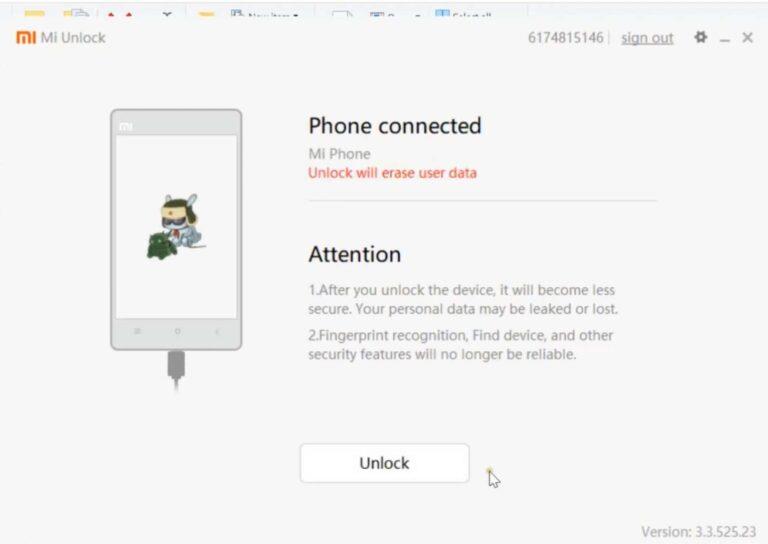
- Klik hierna op de knop Ontgrendelen in de Mi Unlock Tool. Er verschijnt dan een bevestigingsbericht, klik op de knop Toch ontgrendelen.
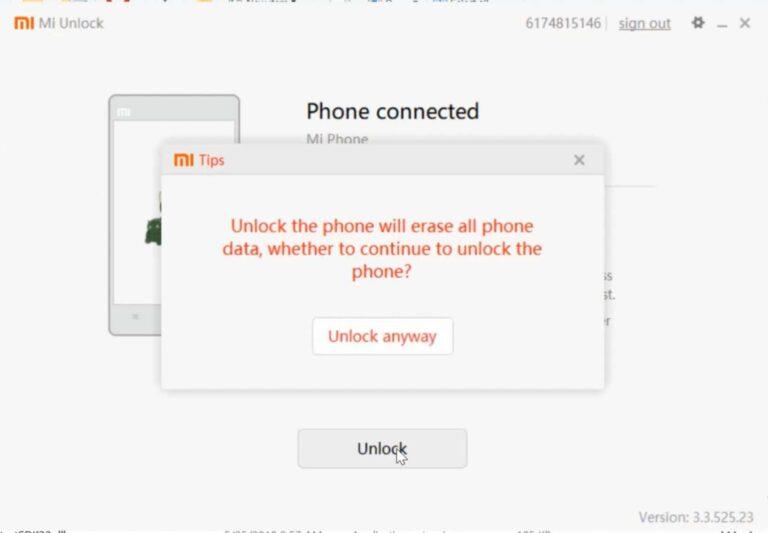
- De tool zal dan de gegevens van uw apparaat wissen en beginnen met het ontgrendelingsproces. Het zou een paar minuten moeten duren. Zodra het proces is voltooid, geeft de tool het bericht Ontgrendeld succes weer.

- Klik ten slotte op de knop Telefoon opnieuw opstarten om uw apparaat op te starten.
Hiermee sluiten we de gids af over het ontgrendelen van de bootloader op Xiaomi Poco F1. Houd er rekening mee dat de eerste keer opstarten enige tijd kan duren, dit is volkomen normaal. Bovendien moet u uw apparaat helemaal opnieuw instellen, aangezien een volledige apparaatwissing heeft plaatsgevonden. Afgezien daarvan, als u nog andere vragen heeft, kunt u ons dit laten weten in de opmerkingen hieronder. Afronding, hier zijn enkele iPhone-tips en -trucs, pc-tips en -trucs en Android-tips en -trucs die u ook moet bekijken.
advertenties
